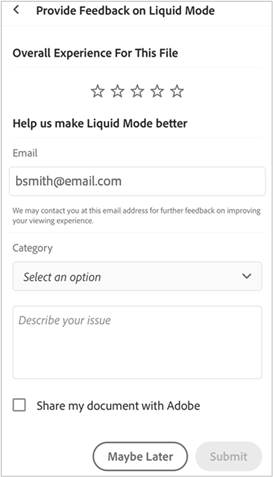PDF'leri Görüntüleme
Ayrıca bkz.
Arabiriminizi kontrol edin! Aşağıdaki ekran uygulama arabiriminizle eşleşiyorsa klasik sürümdesiniz. Klasik deneyimi kullanarak PDF'leri görüntüleme hakkında bilgi edinin. Cevabınız hayır ise okumaya devam edin. 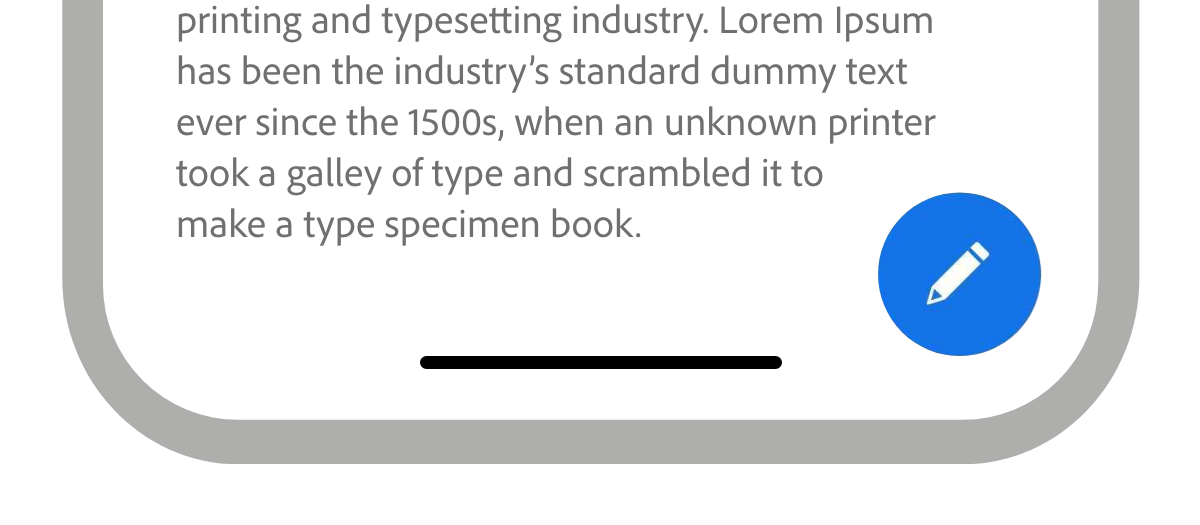
PDF'nizde konu bulma
PDF'nizde belirli bir konuyu veya terimi bulmak için:
Üst çubuktan
 öğesine dokunun
öğesine dokununArama alanına, arama terimini yazın ve ardından tuş takımından arama öğesini seçin.
Arama metni vurgulanır ve ekranda görüntülenir. Arama teriminin tüm tekrarlarını görmek için üst çubuktaki < ve > oklarını kullanabilirsiniz.
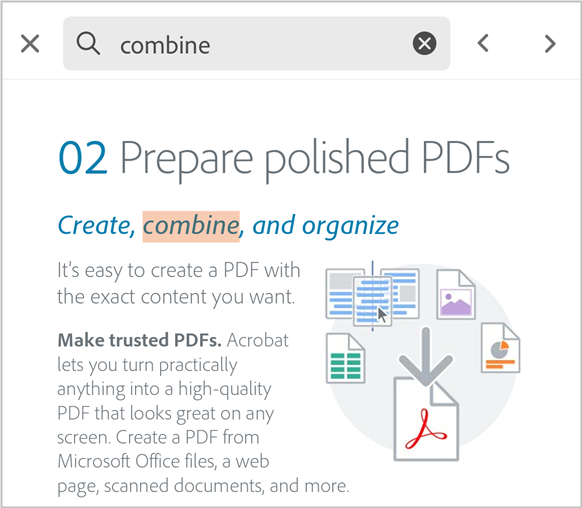
İçindekiler bölümünü görüntüleme
İçindekiler bölümünü görüntülemek için:
PDF'ye dokunarak menüleri görüntüleyin.
 > İçindekiler'e dokunun.
> İçindekiler'e dokunun.İçindekiler listesi arasında gezinerek belirtilen sayfayı açmak için istediğiniz konu başlığına dokunun.
PDF'yi tam ekran görüntüleme
PDF'ye dokunduğunuzda araç çubukları gizlenir ve belge tam ekran görünümünde görüntülenir. Tam ekran görünümünden çıkmak ve araç çubuklarına erişmek için PDF'de tekrar dokunun.
Tam ekran görünümüne girmek veya görünümden çıkmak için yorumlar, form alanları, düğmeler veya benzeri etkileşimli öğelerden hiçbirine dokunmadığınızdan emin olun.
Sürekli veya tek sayfa görünümü elde etme
PDF'nizi şu farklı modlarda görüntüleyebilirsiniz: Sürekli, Tek sayfa veya Okuma Modu. Gece modunu da etkinleştirebilirsiniz.
PDF'nizi farklı modlarda görüntülemek için:
PDF'nin üst menüsünden Görünüm ayarları'na dokunun.
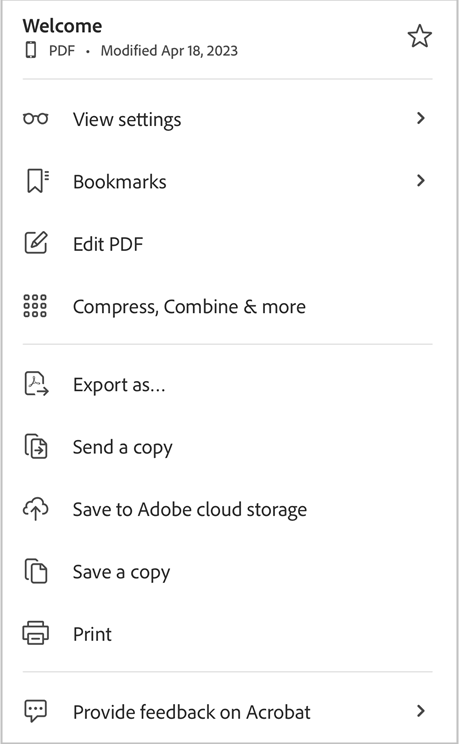
Görünüm ayarları menüsünde, aşağıdaki görüntüleme modlarından birini istediğiniz gibi seçin:
Sürekli: PDF'nizdeki sayfalar arasında sürekli olarak kaydırma yapmanıza olanak tanır.
Tek sayfa: Belgenizi sayfa sayfa görüntülemenizi sağlar. Sayfaları değiştirmek için sola veya sağa kaydırın veya belgenin sağ veya sol kenarına dokunun.
Okuma Modu: Daha iyi okunabilirlik için genişletilmiş metinle sayfaların sürekli bir görünümünü sağlar. Tüm PDF'ler Okuma moduyla uyumlu değildir. Gelişmiş okunabilirlik için PDF'lerinizi Liquid mode'da görüntülemenizi öneririz.
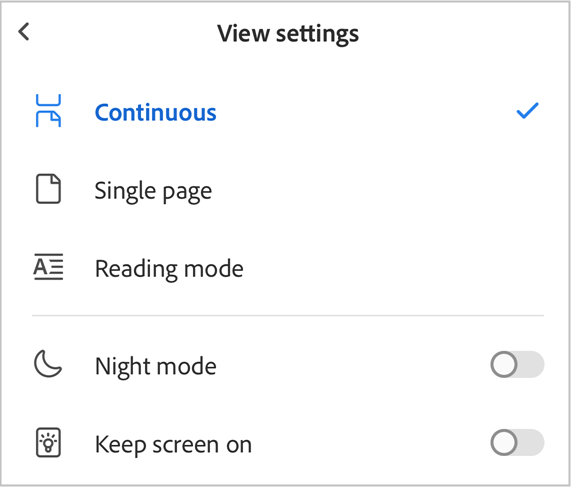
PDF'yi gece modunda görüntülemek için Gece modu'na dokunun.
Metni karanlık bir ekrana karşı açık renkte görüntüleyen gece modunu etkinleştirir. Varsayılan görünüme geri dönmek için Görünüm ayarları'na ve ardından Gece modu'na dokunun.
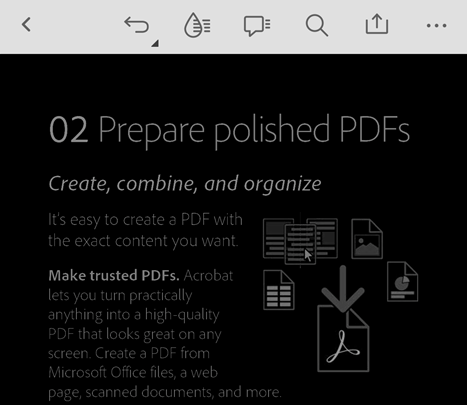
Bir sayfaya yer imi ekleme
PDF'nin sayfalarına hızlıca erişmek için yer imleri oluşturabilirsiniz.
Yer imlerine eklenen sayfalara erişmek için:
 > Yer İmleri'ne dokunun.
> Yer İmleri'ne dokunun.İletişim kutusundan, erişmek istediğiniz sayfa için bir yer imi seçin.
Seçilen sayfaya yönlendirilirsiniz.
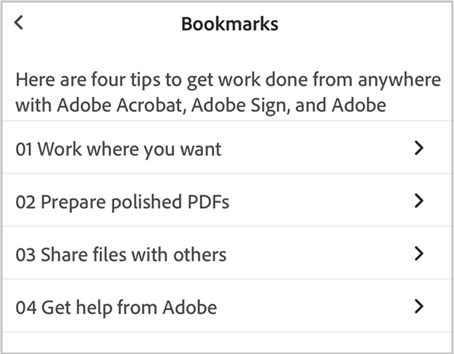
Liquid Mode ile okuma deneyimini geliştirme
PDF'nizi kolayca okunabilir ve akıcı hale getirmek için üst menüden ![]() öğesine dokunun.
öğesine dokunun.
Dosyanızı, telefonunuzda veya tablet bilgisayarınızda belgeleri kolayca okumanıza yardımcı olmak için PDF'nizin düzenini geliştiren Liquid Mode'da açar.
Ayrıca bkz.
Metin boyutunu, karakter aralığını ve satır aralığını ayarlayarak Liquid mode'da okunabilirliği daha da artırabilirsiniz. Bunu yapmak için:
Liquid Mode'dayken
 > Aa Metin ayarları'na dokunun.
> Aa Metin ayarları'na dokunun.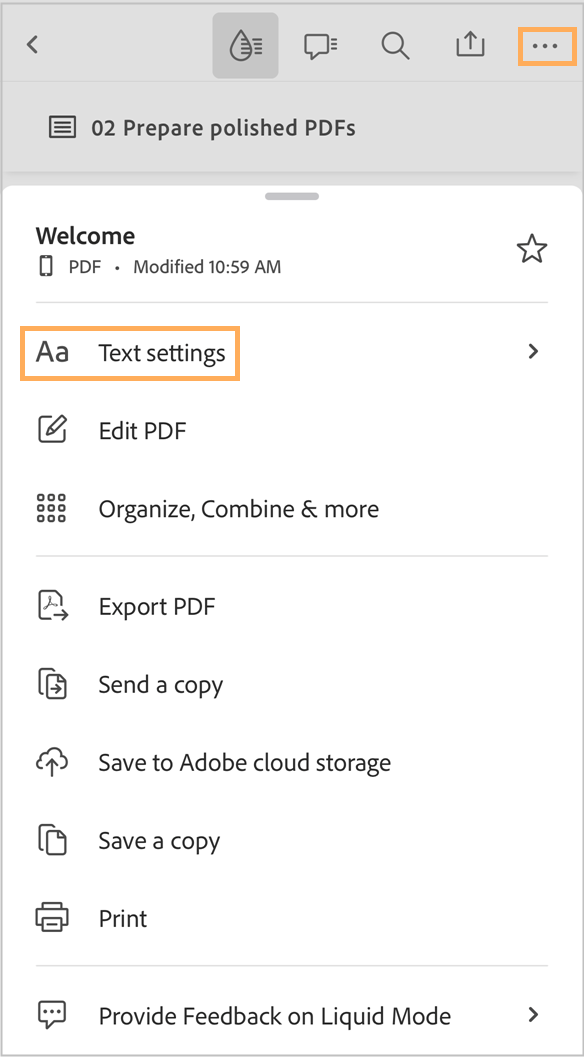
Ayarlar iletişim kutusunda, metin ayarlarını gerektiği gibi yapın.

İşiniz bittiğinde, ayarları uygulamak için belgeye dokunun.
Ayarları iptal etmek için Tümünü sıfırla öğesine dokunun.
Liquid Mode'dan çıkmak için
 simgesine tekrar dokunun.
simgesine tekrar dokunun.
Liquid Mode'u beğendiniz mi? Yoksa bir endişeniz mi var? Geri bildiriminizi paylaşın:
Liquid Mode'da,
 > Liquid Mode'da geri bildirim sağla'ya dokunun.
> Liquid Mode'da geri bildirim sağla'ya dokunun.Açılan sayfada, derecelendirmenizi vermek için bir yıldıza dokunun. Seçilen yıldız sayısı derecelendirmenizi yansıtır.
Kategori açılır menüsüne dokunun ve gerekirse endişeniz için bir kategori seçin.
Altındaki metin kutusuna yorumunuzu girin.
Dosyanızı Adobe ile paylaşmak için Belgemi Adobe ile paylaş onay kutusuna dokunun.
Gönder'e dokunun.